我们观看视频是为了使我们保持娱乐或了解情况。 例如,我们可以观看纪录片以了解某些历史。 有时,我们会将这些视频保存到我们的计算机中,以便以后可以观看。 MP4是最流行的视频文件格式之一。 但是有时候,我们确实想从 MP4到MKV 由于各种原因。 例如,MKV是一种没有许可要求的开放格式。 另外,与MP4相比,MKV对许多功能的支持要好得多。
因此,本指南将教您如何将MP4转换为MKV,以便您能从两全其美中受益。 拥有MP4文件后,您可以拥有MKV格式的副本。 您可以选择删除MP4格式或保留它以备将来使用。
内容: 第1部分。哪种格式更好的MKV或MP4? 第2部分。最佳MP4到MKV转换器 第3部分。如何免费将MP4转换为MKV? 部分4。 结论
第1部分。哪种格式更好的MKV或MP4?
在深入研究如何将MP4转换为MKV之前,让我们先对两者进行说明。 您必须知道的第一件事是MKV和MP4是容器格式。 这些容器格式是定义文件结构的格式。 包含一个或多个流,它们还具有有关如何实际播放它们的信息。 容器格式还可以包括元数据,例如创建日期,版权所有者和标题。
通过编解码器可以定义视频数据的编码。 如果将一帧的每个像素放入存储区中并制作电影,则需要大量(我们的意思是说巨大)的存储空间。 因此,开发人员制定了许多方案以压缩视频而不会导致质量明显下降。 因此,当今有许多编解码器可用。 从MP4到MKV的容器格式支持某些编解码器。
因此,在视频质量上说哪种实际的容器格式比另一种更好的容器格式是错误的。 视频的实际质量取决于编解码器,而不取决于容器格式。 有时,您甚至可以在不同的容器上使用字面上相同的编解码器。 兼容性,功能和实现是选择MP4还是MKV时必须考虑的因素。
现在,在这篇从MP4到MKV的文章中,我们将详细介绍这两种容器格式。 我们将同时解释MP4和MKV。 然后,我们将说明其优缺点。 下一节将重点介绍如何轻松地将MP4转换为MKV。

MP4解释
MPEG-4,第14部分也称为MP4,是“运动图像专家组”的音频和视频文件的标准。 第一个版本于2001年推出,而第二个版本于2003年推出。MP4基于Apple的QuickTime格式,并且也是ISO标准。 MP4容器格式可以保存视频和其他媒体,例如静止图像和视频。 它还可以使用其他编码,例如AAC。 这种容器格式可以向其中添加数字版权管理(DRM)。 这意味着您实际上可以加密其内容。 现在,在这篇从MP4到MKV的文章中,让我们深入探讨MP4的优缺点。
优点:
· 更高的压缩度和更少的质量损失使其适合在Internet上进行流传输。
· 可以存储不同类型的数据,包括音频,视频,场景描述符和对象描述符等。
· 它非常通用,可以处理许多先进技术,包括H.264。
· 它可以在每个媒体播放器上运行,并且声卡驱动程序支持它。
缺点
· 这些不容易更新或编辑,尤其是从电影制作人和编辑者的角度来看时。
· 格式存在很多盗版问题。
MKV解释
主要是 MP4和MKV之间的区别 是哲学的。 前者由MPEG控制和开发,并且为专有格式。 因此,您可能不了解的某些部分已申请专利。 分发MP4文件不需要许可证。 但是,如果您要制作一个用于制定MP4文件的软件(分发和创建),则可能是必要的。 另一方面,将分发或创建MKV文件的软件不需要任何许可要求。 因此,有许多可用于MKV的开源软件。 它的创建者Matroska Group提供了完全免费的软件库。
与MP4类似, MKV 可以包含音频,视频和其他类型的内容。 MKV是包含视频内容的文件的扩展名。 MKA用于音频,而MK3D用于包含3D文件的音频。 在每种情况下,容器格式实际上都是相同的。 附件可以全部三种格式包括在内。 在这篇从MP4到MKV的文章中,让我们详细介绍MKV的优缺点。
优点:
· MKV格式非常灵活。 这意味着它可以拥有并且还可以支持所有音频和视频格式。 另外,与其他文件格式相比,它具有更多功能。
· 可选择进行无损或有损压缩。
· 它是非专有的。 另外,它有据可查,易于使用和操作。
· 您可以将元数据放入其中,而无需重写实际的整个文件。
· 它可以包含无限数量的音频,视频,字幕轨道,静态图片,甚至是任意文件(例如XML)。
缺点:
· 仍在发展中的容器格式。
· 与AVI相比,它更为复杂。 这意味着它具有更大的文件大小。
· 由于其在线来源而声誉受损。
第2部分。最佳MP4到MKV转换器
将MP4转换为MKV实际上是一个简单的过程。 您只需要使用合适的工具即可。 为此,我们建议您使用 iMyMac视频转换器。 此工具将支持许多输出和输入视频格式,您可以将它们从一种类型转换为另一种类型, 将您的家庭播放DVD转换为MKV 也可以。 除了视频转换外,它还是改进和增强视频的好工具。 例如,如果您有黑暗的过度曝光和晃动的视频,则实际上可以将它们从标准清晰度放大到高分辨率。 如果需要,还可以调整亮度和对比度。
转换速度非常快,比普通视频转换器快约6倍。 这样做的原因是它支持各种图形卡(如AMD,NVIDIA和Intel GPU)的加速技术。 如果使用iMyMac Video Converter将MP4转换为MKV,就不会有质量损失的事情。
以下是使用iMyMac Video Converter将MP4转换为MKV所需的一些步骤:
步骤01 –首先,下载然后安装工具
第一步是通过访问公司网站下载 iMyMac Video Converter。 然后,在您的计算机上安装该软件。 您可以根据计算机的操作系统选择 Mac 或 Windows。 之后,将该工具安装在您的台式机或笔记本电脑上以供进一步使用。
步骤02 –放置您的MP4文件
单击界面左上角的“添加多个视频或音频”按钮,添加要转换的特定 MP4 文件。 或者,可以直接拖放到 iMyMac 视频转换器界面的左侧。

步骤03 –选择MKV作为输出格式
从“转换格式”中选择 MKV 作为您想要的输出格式,然后单击“保存”。 您还可以自定义其他设置,包括音频格式。 如果要裁剪、添加效果和添加水印,也可以执行这些操作。 之后,您必须选择保存文件的目标文件夹。

步骤04 –转换并等待
最后要做的是通过单击名为“转换”的按钮将 MP4 转换为 MKV。 等待几秒钟以完成该过程。 然后,您必须访问“最近的项目”以查看转换后的文件。

第3部分。如何免费将MP4转换为MKV?
使用VLC Media Player将MP4转换为MKV
VLC媒体播放器 在播放媒体文件的世界中非常流行。 它可在Mac和Windows计算机上使用,使其功能更加丰富。 除了播放几乎所有可用的媒体文件类型之外,VLC Media Player还可用于将MP4转换为MKV。
这是一个免费的开源程序,也可以用作脱机视频转换器。 它使您可以浏览本地驱动器中的MP4文件并选择目标文件格式。 在这种情况下,您将选择MKV作为目标文件格式。 如果要从网络上捕获视频,也可以在VLC Media Player中输入其URL。
VLC Media Player还允许您自定义音频和视频编解码器配置文件。 这样,您可以检查出哪些配置文件可提供最佳结果。 最后,VLC还使您能够选择要将新转换的MKV文件保存到的目录。

Freemake视频转换器
Freemake Video Converter 可以帮助您将 MP4 转换为 MKV 和其他设备格式。 这可以通过离线使用来完成。 Freemake Video Converter 的优点在于它适用于离线文件和在线 URL。 您可以直接从某些视频平台拉取视频文件并将其转换为 MKV。
该工具甚至允许您在开始转换最终文件之前输入字幕。 为了方便,您也可以使用它直接上传到一些视频平台。 该工具提供视频编辑功能,允许您调整设置。 Freemake 具有用户友好的界面,可帮助您轻松开始转换,而不会影响视频质量。
CloudConvert
CloudConvert是一个在线MP4到MKV转换器,您可以在任何可打开浏览器的计算机上使用。 在将视频文件实际转换为MKV之前,有许多设置可以修改。
例如,您可以添加字幕和编辑视频编解码器。 这个MP4到MKV转换工具甚至允许您设置音频比特率。 您可以根据需要修剪视频。 另外,您可以从界面上的现成预设中进行选择。
CloudConvert非常易于使用且易于理解。 另外,界面也非常干净。 如果要转换一个文件与另一个文件的转换,它还有其他选择。 您可以直接在Internet上使用它。
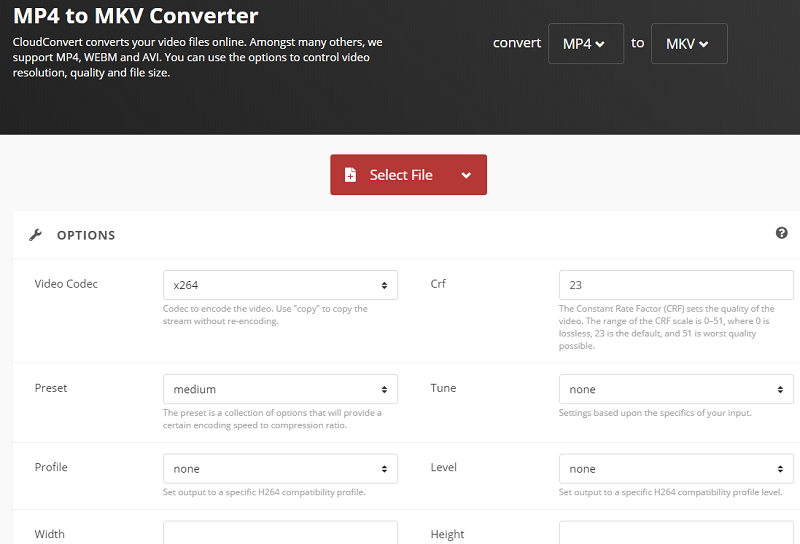
AConvert
这是另一个在线MP4到MKV视频转换工具,可让您选择文件和目标格式。 如果要更改视频大小,视频比特率,帧速率和视频宽高比,可以在实际转换MP4文件之前执行这些操作。
与CloudConvert相似,AConvert是一种易于使用的工具,可以在网上找到。 因此,它可在Mac计算机和Windows PC上使用。 此外,该网站还允许您转换图像文件,电子书,音频文件,PDF甚至存档。 AConvert是一种非常通用的工具,为用户提供了许多转换选项。
部分4。 结论
此资源为您提供了将MP4转换为MKV的不同方法。 我们已经概述了什么是MP4文件和MKV文件。 然后,我们列出了每种方法的不同优点和缺点。 然后,我们出去推荐最好的工具,将您的MP4文件转换为MKV。 这是iMyMac Video Converter。 它也可以在Windows PC和Mac计算机上使用。 另外,它具有视频编辑选项供您利用。
下一部分将涉及可用于转换的其他工具。 我们已经将VLC Media Player,Freemake Video Converter,CloudConvert和AConvert布置为可用于转换视频文件和其他类型文件的一些替代方案。 综上所述,转换视频的最佳工具是 iMyMac视频转换器。 它具有快速的转换速度,可让您根据自己的喜好定制输出。 现在就去抢iMyMac Video Converter,您将不会后悔。



